Apie K2pdfopt
K2pdfopt yra nemokama ir atviro kodo „PDF“ manipuliavimo programinė įranga, kurią sukūrė „Willus“. Ši programinė įranga palaiko standartines PDF redaktoriaus funkcijas, tokias kaip PDF dydžio keitimas ir apkarpymas. Tačiau pagrindinis šio įrankio akcentas yra jo sugebėjimas konvertuoti PDF failus į mobiliesiems įrenginiams prieinamus formatus. K2pdfopt gali optimizuoti paprastus tekstinius PDF failus; sudėtingi, kelių stulpelių PDF failai; ir gali išgauti tekstą iš PDF failų, kuriuose yra vaizdų naudojant OCR technologiją.
Šis straipsnis apims tik paprastų tekstinių PDF failų optimizavimą mažiems ekranams. K2pdfopt turi daugybę variantų ir šimtus derinių, kuriuos galima naudoti pagal jūsų poreikius. Nerealu juos visus apimti čia, todėl šiame straipsnyje daugiausia dėmesio bus skiriama vieno stulpelio PDF failų, kuriuose yra tik tekstas, konvertavimui. Visada galite eksperimentuoti su šiuo įrankiu, išsamiai paaiškindami galimas jo galimybes čia.
K2pdfopt diegimas „Linux“
Norėdami įdiegti „K2pdfopt“ „Ubuntu“, vykdykite toliau nurodytą komandą:
$ sudo apt install k2pdfoptAtkreipkite dėmesį, kad oficialiose „Ubuntu“ saugyklose esanti versija gali būti pasenusi. Galite įdiegti naujausią „K2pdfopt“ vykdomojo dvejetainio failo, skirto „Ubuntu“ ir kitiems „Linux“ paskirstymams, versiją čia.
Konvertuoti paprastą, tik tekstinį PDF failą
Paleiskite žemiau esančią komandą, kad paleistumėte K2pdfopt:
$ k2pdfopt failas.pdfJei atsisiuntėte dvejetainį failą, vietoj to naudokite šias komandas:
$ chmod + x k2pdfopt$ ./ k2pdfopt failas.pdf
K2pdfopt turi gerai sukurtą interaktyvią komandų eilutės priemonę, leidžiančią lengvai įvesti tinkinimo parinktis. Paleidus „K2pdfopt“, turėtumėte pamatyti tokį išdėstymą:
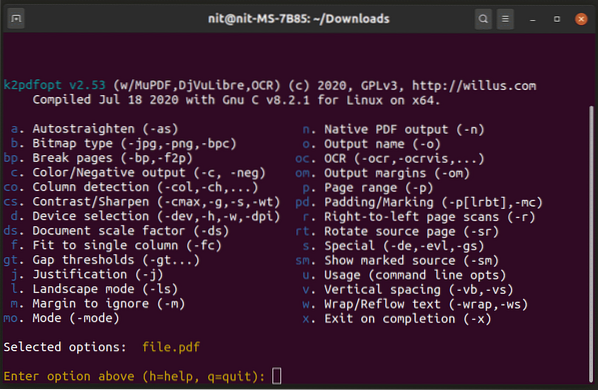
Prieš kiekvieną variantą, paminėtą aukščiau esančiame išvestyje, nurodomas santrumpos kodas. Viskas, ką jums reikia padaryti, tai įveskite šiuos kodus pagal savo reikalavimus ir vykdykite ekrane pateikiamus nurodymus. Interaktyvus įrankis taip pat išves teisingus komandinės eilutės jungiklius, kuriuos galite naudoti tiesiai dvejetainėje versijoje.
Pvz., Norint apvynioti tekstą, kad būtų lengviau skaityti mobiliajame telefone, įveskite „w“ ir vykdykite ekrane pateikiamus nurodymus. Jei nesate tikras dėl raginimo, galite tiesiog paspausti
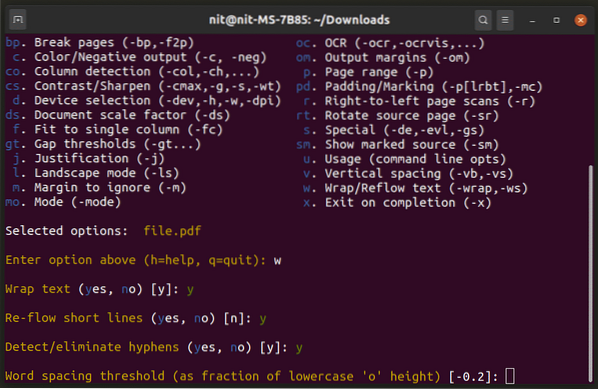
Galite įvesti bet kurį galiojantį santrumpos kodą bet kokį skaičių kartų. Jūs ir toliau gausite interaktyvius raginimus pritaikyti konversijos elgseną. Kai būsite patenkinti pasirinkimais, paspauskite
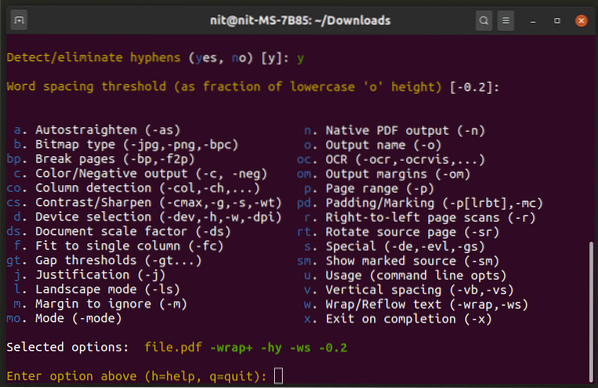
Atkreipkite dėmesį į eilutę „Pasirinktos parinktys“, kuri pateikia komandinės eilutės parametrus, kuriuos pasirinkote iš interaktyvaus įrankio. Kitą kartą, kai norėsite naudoti tą patį parinkčių rinkinį, nereikės dar kartą naudoti interaktyvaus įrankio. Tiesiog galite tiesiogiai naudoti nurodytas parinktis. Pavyzdžiui:
$ ./ k2pdfopt failas.pdf -wrap + -hy -ws -0.2Jei jus tenkina „Pasirinktos parinktys“, paspauskite mygtuką
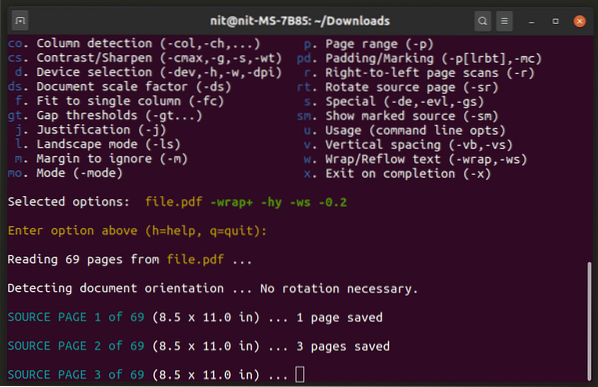
Palaukite, kol procesas bus baigtas, turėtumėte gauti naują failą, pridedamą su terminu „k2opt.Šiuo atveju gausite failą pavadinimu „file_k2opt.pdf.“.
Prieš konvertuojant failas mano įrenginyje atrodo taip:
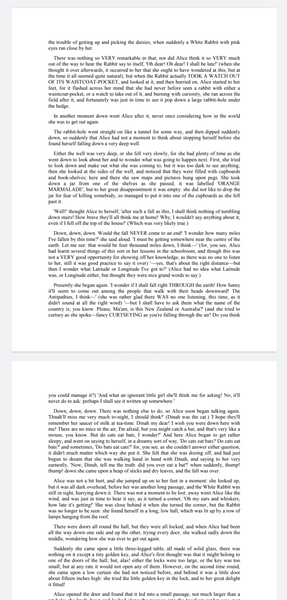
Po konvertavimo failas tampa:
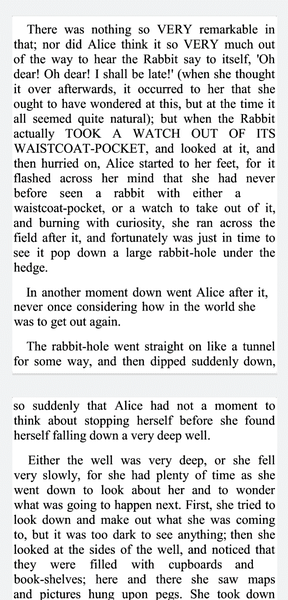
Norėdami sužinoti, aš naudoju toliau pateiktą komandą savo „Android“ įrenginiui:
$ ./ k2pdfopt failas.pdf -c -neg- -wrap + -hy -ws -0.2 -dpi 550 -idpi -2 -fc- -w1080 -h 1920 -om 0.1,0.1,0.1,0.1
Ši komanda suvynioja tekstą, kad būtų galima geriau skaityti mobiliuoju būdu, padidina teksto dydį padidindama DPI reikšmes, nustatydama paraštes iš visų keturių pusių į 0.1 colio pločio ir optimizuoja failą 1920 × 1080 raiška. Tikslesnes savo prietaiso specifikacijas galite patikrinti įdiegę sistemos informacijos programą, pvz., „CPU-Z.“
„Book Reader“ „Android“ programa
Jei neturite „Linux“ kompiuterio, su kuriuo galėtumėte dirbti, galite naudoti nemokamą ir atvirą kodą Knygų skaitytojas „Android“ programa, leidžianti PDF failus lengvai pritaikyti mobiliesiems. Knygų skaitytojo programa apima „K2pdfopt“ palaikymą ir puikiai veikia optimizuojant paprastus, tekstu pagrįstus PDF failus. Patirtis nėra tokia sklandi kaip iš anksto optimizuotas PDF failas, todėl slinkdami ir atlikdami tiesiogines konversijas galite pastebėti atsilikimus. Tačiau jis atlieka darbą, palaiko tamsią temą ir apima galimybę padidinti ir sumažinti šrifto dydį.
Žemiau pateikiamas pavyzdys, rodantis mobiliesiems pritaikytą maketą „Book Reader“ programoje. Prieš optimizuojant failas atrodo taip:
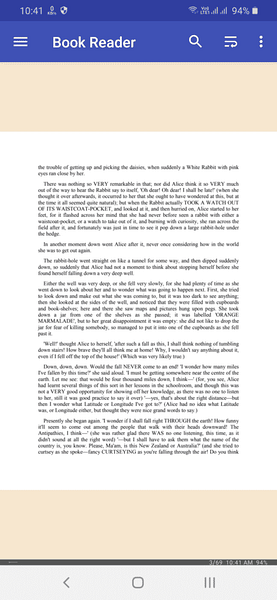
Norėdami optimizuoti PDF, viršutinėje juostoje galite spustelėti mėsainio stiliaus piktogramą. Po optimizavimo failas mobiliajame įrenginyje atrodo taip:
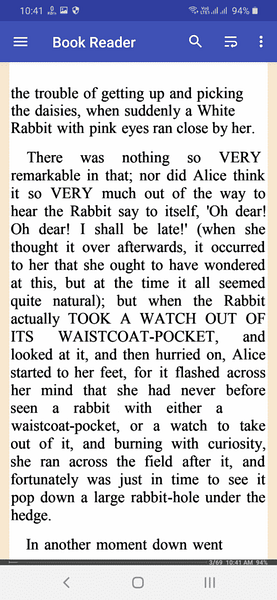
Atminkite, kad „Book Reader“ programa nekonvertuoja originalaus PDF failo ir yra nepaliesta.
Išvada
Kai kurie mobiliųjų įrenginių PDF žiūrintieji palaiko teksto persiuntimo režimą. Šis režimas bando pagerinti įskaitomumą įvyniodamas tekstą. Tačiau pastebėjau, kad jie yra blogai optimizuoti, naudojant netolygų išdėstymą ir blogas brūkšnelių taisykles. Kita vertus, „K2pdfopt“ yra daug labiau pritaikomas ir efektyvus vyniojant tekstą ir gali visiškai pašalinti brūkšnelį. Tikimės, kad šis straipsnis išmokė jus, kaip konvertuoti PDF failus į labiau skaitomus formatus mobiliajame įrenginyje.
 Phenquestions
Phenquestions


